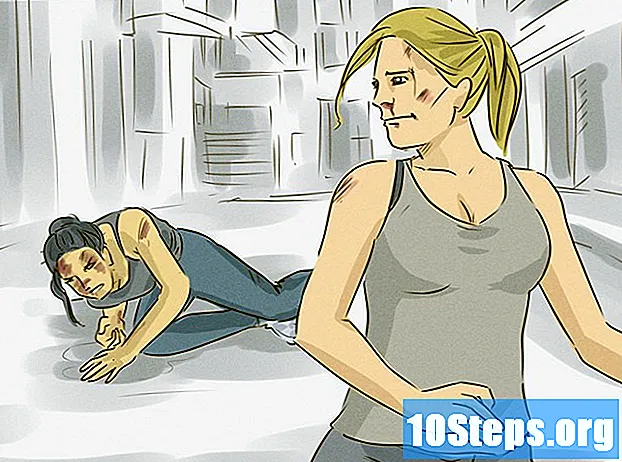Садржај
Фацебоок има нову функцију која вам омогућава да приватно синхронизујете фотографије са свог ИОС или Андроид уређаја, као што су преузете фотографије, снимке екрана или слике фотоапарата. Ово можете да искористите као резервну копију јер ће се, чим фотографирате, аутоматски учитати у ваш албум "Мобиле Синц".
Кораци
Део 1 од 3: Омогућавање мобилне синхронизације за Фацебоок
Отворите Фацебоок апликацију на свом телефону. Да бисте то учинили, додирните њену икону на почетном екрану или у менију апликација.
- Ако већ немате апликацију, потражите је на Гоогле Плаи-у или Апп Сторе-у и преузмите је на свој уређај.
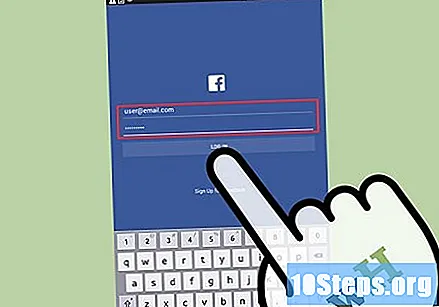
Пријавите се на свој Фацебоок налог. На страници за пријављивање унесите поља е-поште и лозинке за свој налог у приложена поља, а затим притисните „Пријави се“.
Идите на свој профил. Дођите до свог профила кликом на задњу картицу, која је троредни симбол поред симбола глобуса, а затим кликните на своје име.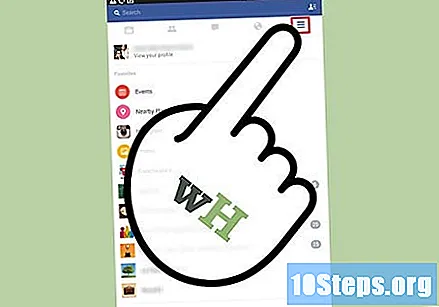
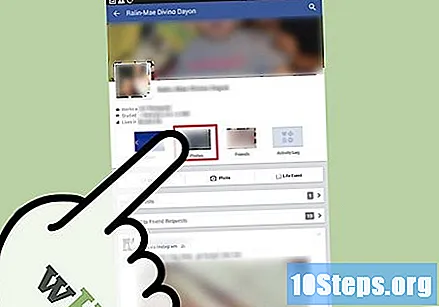
Идите на Фотографије. Веза до ваших фотографија налази се на дну вашег имена, поред „О“ и „Пријатељи“.
Дођите до картице Синхронизовано. У делу „Фотографије“ на вашем налогу требали бисте видети три картице на којима су слике, албум и синхронизација при дну екрана. Додирните „Синхронизовано“.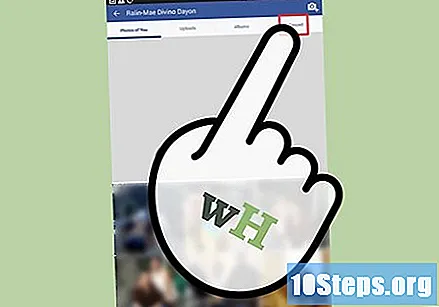
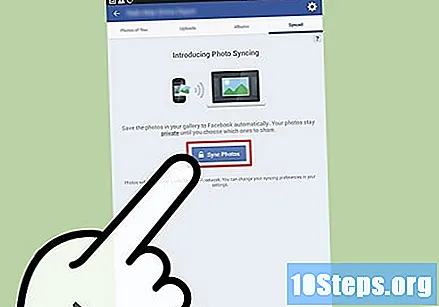
Кликните на дугме „Синхронизуј фотографије“. Ово ће омогућити Фацебооку да синхронизује фотографије са вашег телефона.- Појавиће се порука која каже да ће „свака нова фотографија коју снимите бити доступна када се пријавите на рачунар“.
- Свака синхронизована фотографија биће пренесена приватно.
Део 2 од 3: Промена конфигурације
Идите на „Подешавање синхронизације“. Да бисте променили подешавање за начин на који желите да се уређај синхронизује са телефона, кликните на дугме „Подешавање синхронизације“ са десне стране екрана.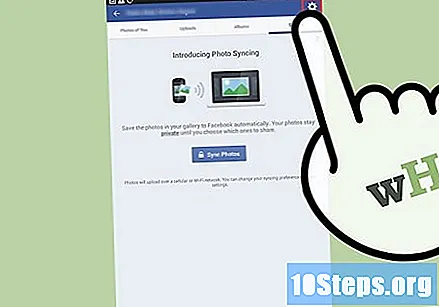
Синхронизујте се преко Ви-Фи-ја. Постоје 3 опције за синхронизацију фотографија; прво је ако желите да избегнете било какве трошкове преноса од мобилног оператера током синхронизације ваших фотографија. Само означите „Синхронизуј само преко Ви-Фи-ја“ да одаберете ову опцију.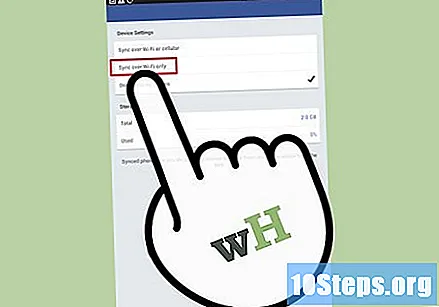
Синхронизујте све фотографије. Ако желите да синхронизујете све слике у галерији свог телефона, додирните ову опцију.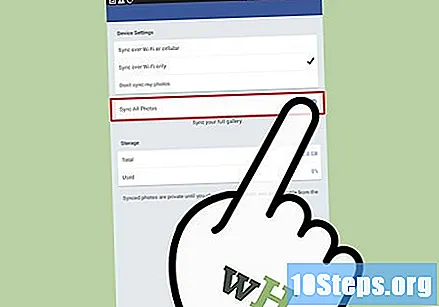
Заустави синхронизацију. Ако желите да зауставите синхронизацију фотографија, изаберите опцију „Не синхронизуј моје фотографије“.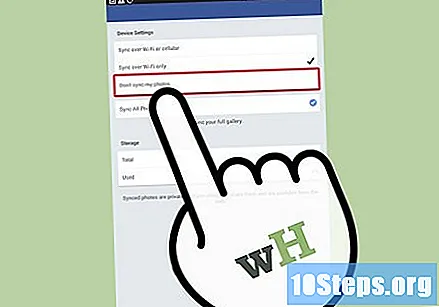
Вратите се на одељак Фотографије. Када будете спремни, додирните дугме „Назад“ на свом уређају.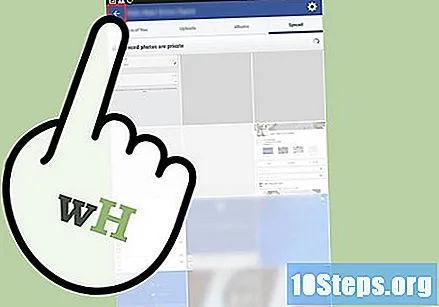
Део 3 од 3: Коришћење фотографија синхронизованих на рачунару
Идите на Фацебоок. На рачунару отворите веб претраживач, откуцајте хттп://ввв.фацебоок.цом и притисните Ентер.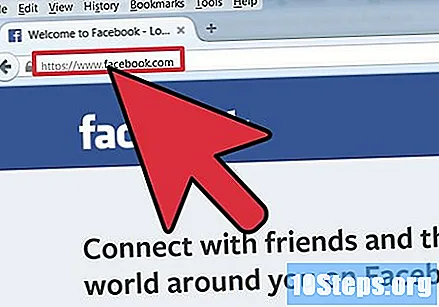
Пријавите се на свој Фацебоок налог. У пољима која се налазе у горњем десном углу екрана унесите своју адресу е-поште (или корисничко име) и лозинку и кликните на „Пријави се“ да бисте приступили налогу.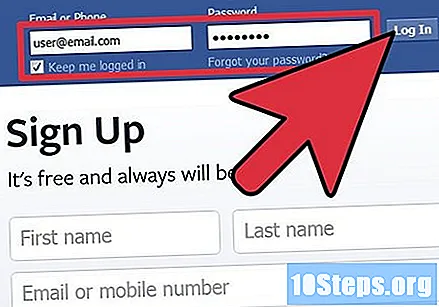
Дођите до вашег обавештења. Фацебоок ће почети да вас обавештава о броју фотографија које су синхронизоване са вашег телефона. Кликом на обавештење прећи ћете директно на албум „Синхронизовано са мобилног“.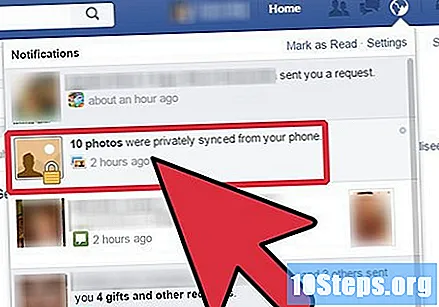
- Ваша обавештења се могу видети на икони глобуса у горњем десном углу екрана.
Делите фотографије. Синхронизоване фотографије су приватне, али ако их желите поделити са својим Фацебоок пријатељима, то можете учинити. Кликните на све синхронизоване фотографије које желите да делите и изаберите дугме „Дели“.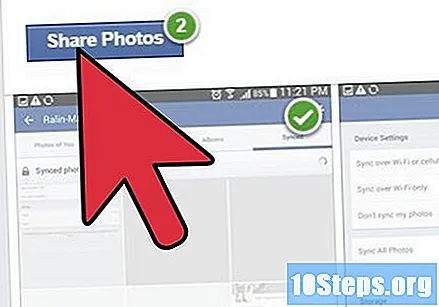
Избришите синхронизовану фотографију. Да бисте избрисали фотографију, кликните на фотографију коју желите да уклоните из албума „Синкронизација мобилног телефона“, а затим кликните на „Избриши“ (налази се у доњем левом углу слике).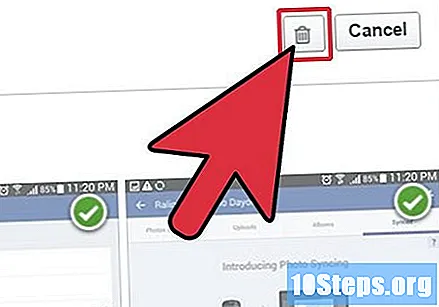
Погледајте опције да бисте видели више алата. Такође имате могућност да преузмете слику, направите је као своју насловну фотографију, користите је као слику свог профила или је ротирате кликом на дугме "Опције".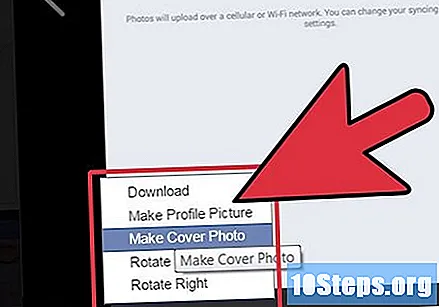
Савети
- Омогућавање опције синхронизације доступно је само у апликацији Фацебоок; неће радити са мобилним прегледачима.